Responses (survey results)/bg: Difference between revisions
From LimeSurvey Manual
Maren.fritz (talk | contribs) Created page with "Осъществете достъп до всяка настройка, свързана с анкетата, погледнете..." |
Maren.fritz (talk | contribs) Created page with "* Отговори и статистика: ако щракнете, ще бъдете пренасочени към панела с отговори и статистик..." |
||
| Line 10: | Line 10: | ||
* [[ | * [[Отговори и статистика]]: ако щракнете, ще бъдете пренасочени към панела с отговори и статистика на LimeSurvey. От там можете да получите достъп до опции, свързани със статистика, импорт и експорт на данни, въвеждане на данни и др. Тези опции са полезни в по-късните етапи на вашето проучване, когато трябва да анализирате и интерпретирате събраните данни от проучването. | ||
* [[ | * [[Въвеждане на данни]]: предоставя ви възможност да добавите отговорите в таблицата с онлайн отговори. Може да бъде достъпен и от [[Отговори и статистика|панел с отговори и статистика]]. | ||
* [[ | * [[Частични (запазени) отговори]]: тази функция е полезна, за да проверите кои отговори са непълни или частично запазени. В зависимост от вида на изследването, което провеждате, някои записи може да се наложи да бъдат изтрити. Може да бъде достъпен и от [[Отговори и статистика|панел Отговори и статистика]]. | ||
* [[NULL, | * [[NULL, празен низ и стойности]] | ||
Latest revision as of 07:59, 13 November 2023
Осъществете достъп до всяка настройка, свързана с анкетата, погледнете в горната лента с инструменти за Показване/Експортиране, за да видите наличните опции за експортиране от падащото меню:
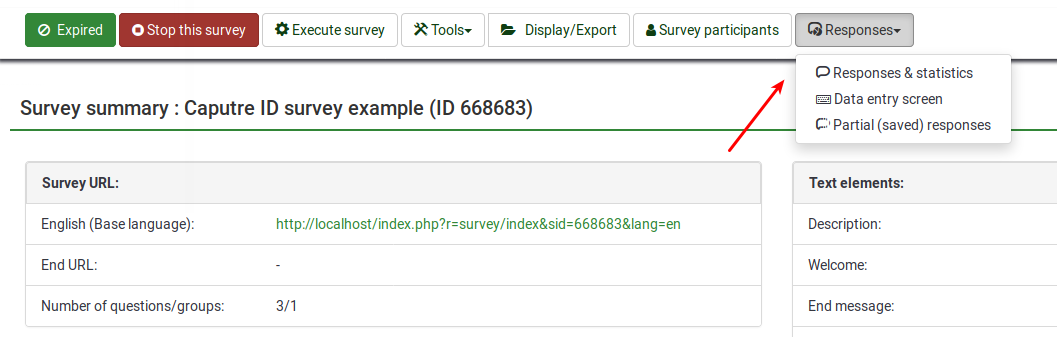
- Отговори и статистика: ако щракнете, ще бъдете пренасочени към панела с отговори и статистика на LimeSurvey. От там можете да получите достъп до опции, свързани със статистика, импорт и експорт на данни, въвеждане на данни и др. Тези опции са полезни в по-късните етапи на вашето проучване, когато трябва да анализирате и интерпретирате събраните данни от проучването.
- Въвеждане на данни: предоставя ви възможност да добавите отговорите в таблицата с онлайн отговори. Може да бъде достъпен и от панел с отговори и статистика.
- Частични (запазени) отговори: тази функция е полезна, за да проверите кои отговори са непълни или частично запазени. В зависимост от вида на изследването, което провеждате, някои записи може да се наложи да бъдат изтрити. Може да бъде достъпен и от панел Отговори и статистика.
- NULL, празен низ и стойности